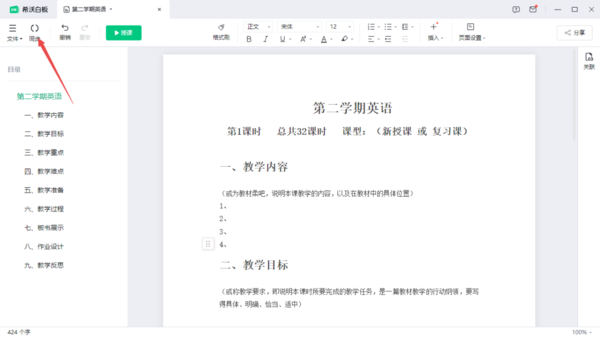希沃白板怎么上传自制的电子教案,希沃白板教案上传方法
来源:458网址导航05-22随着科技和互联网越来越发达,人们生活中的很多东西都在被电子化,比如支付、出行等等,同时,就连教学也开始变得越来越电子化,老师也开始使用希沃白板等软件制作自己上课需要的电子教案。那么如何在希沃白板中上传自己制作的电子教案呢。
第一步,在电脑上启动希沃白板软件,点击左侧导航栏中的【课件库】选项。
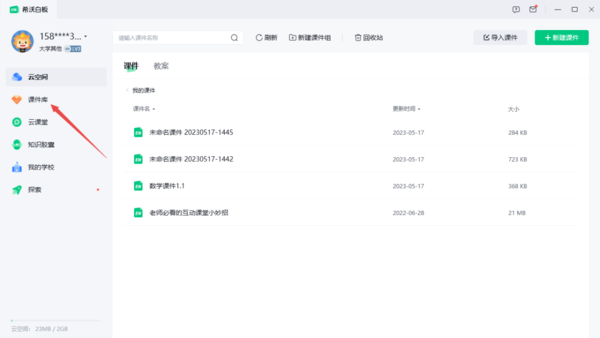
第二步,进入课件库界面后,点击右上角【上传资源】按钮,然后选择【教案】选项。
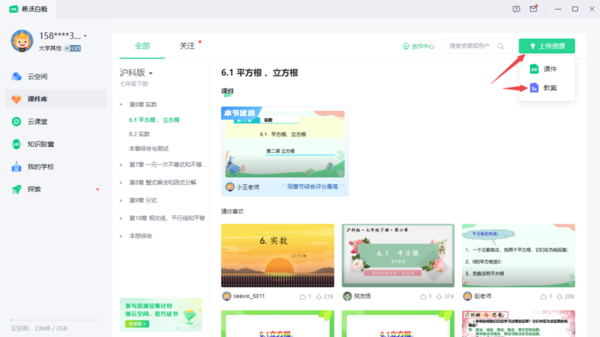
第三步,然后在弹出的【选择教案】界面,勾选要上传的教案,然后点击【下一步】按钮。
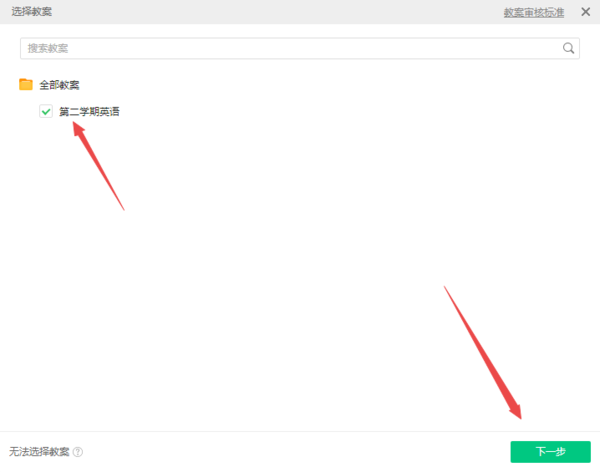
第四步,然后,在信息填写界面,根据自己的实际需要填写,然后勾选【阅读并确认同意协议】选项,最后点击【立即上传】按钮。
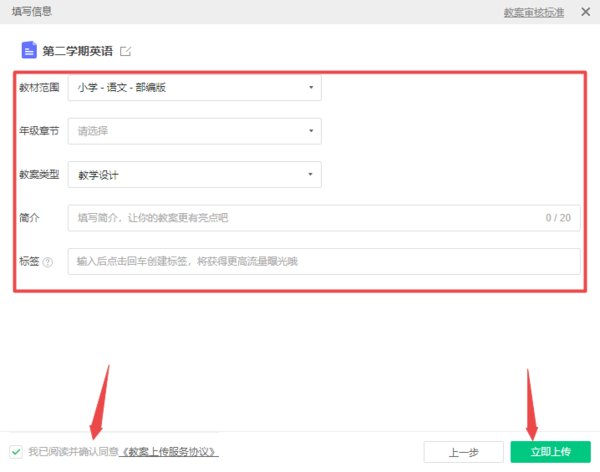
可能有的朋友会说知道上传电子教案的方法,但是如何自己制作教案呢?
Step 1、在电脑上启动希沃白板软件,然后在【云空间】选项中点击【课件】右侧的【教案】选项。
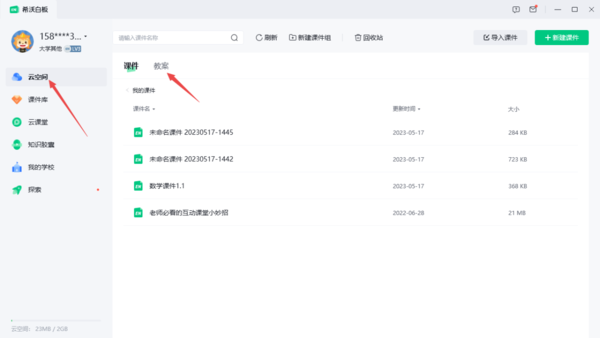
Step 2、进入教案界面后,点击界面右上角的【新建教案】按钮。
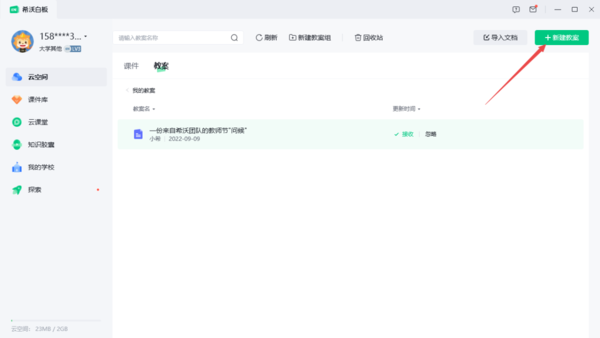
Step 3、至此,我们已经进入了创建新教案的窗口,找到你要使用的教案模板,将鼠标光标放在你要使用的模板上,然后点击【预览】按钮即可预览,点击【使用】按钮即可使用。当然,你也可以直接点击【新建空白教案】选项。

Step 4、教案创建完成后,大家根据自己的实际需要填写内容。
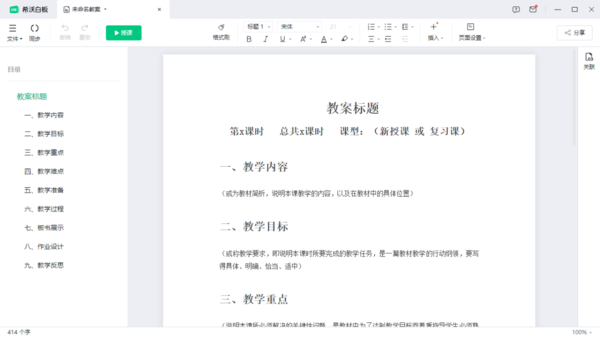
Step 5、内容填写完成后,点击界面上方教案右侧的【×】按钮。
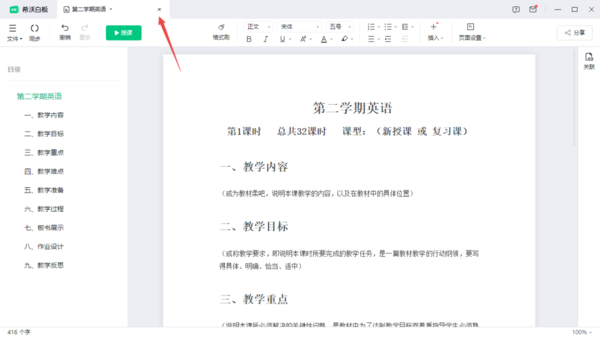
Step 6、此时软件会弹出【正在同步教案,是否同步完成后关闭】的提示,点击【同步后关闭】选项。

Step 7、当然是你做好教案后,点击界面上方导航栏中的【同步】按钮,就可以同步保存了。